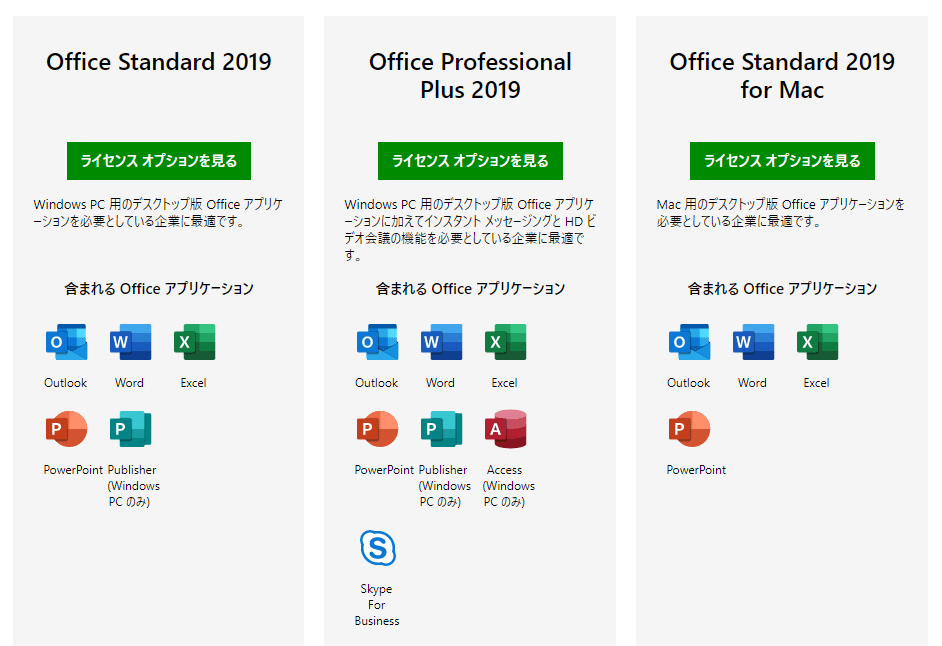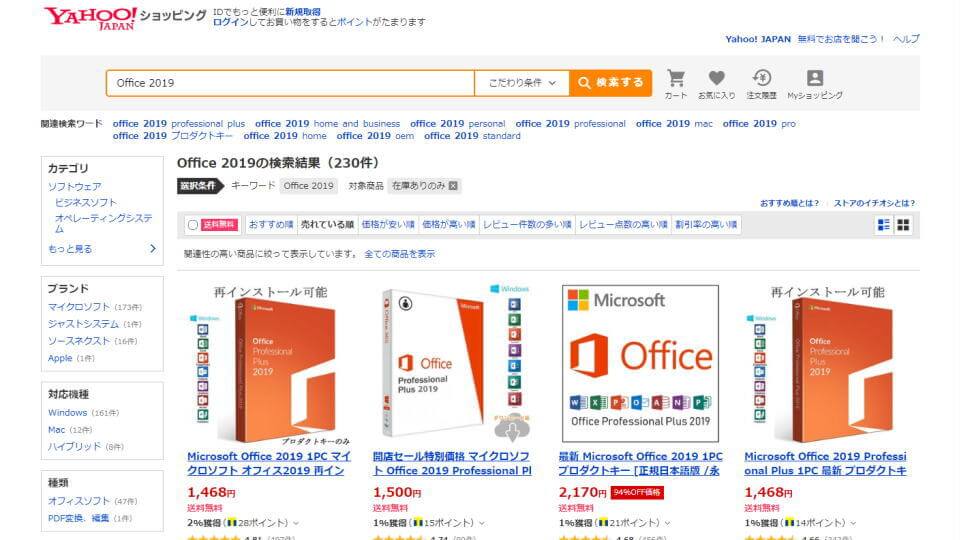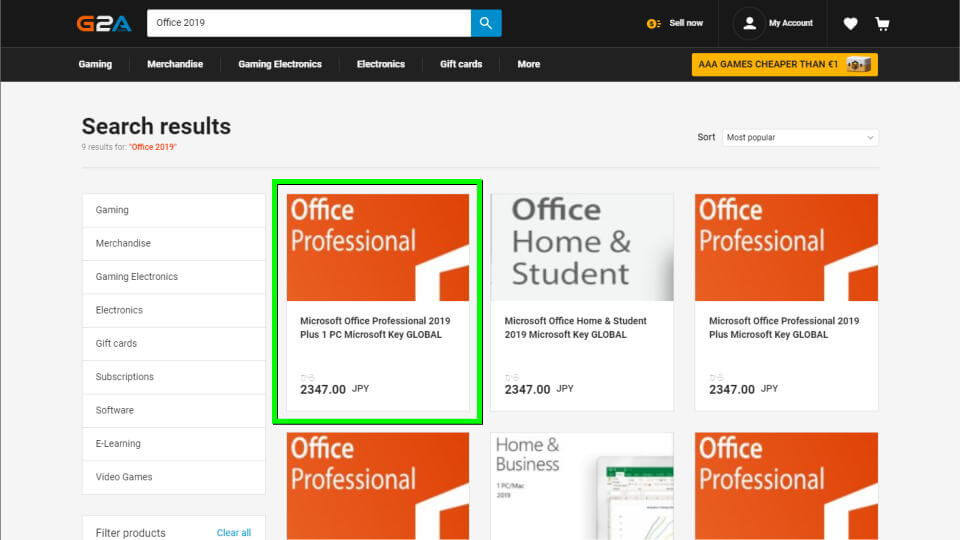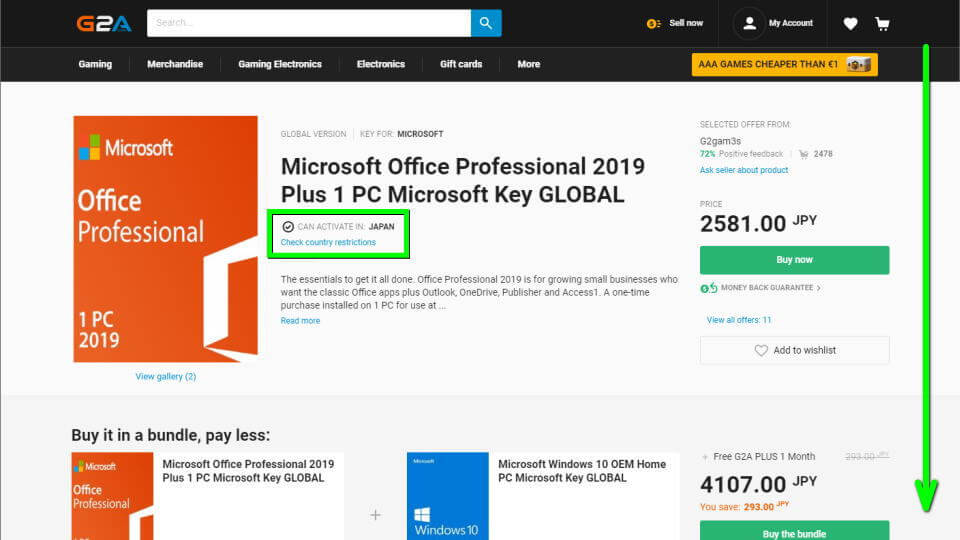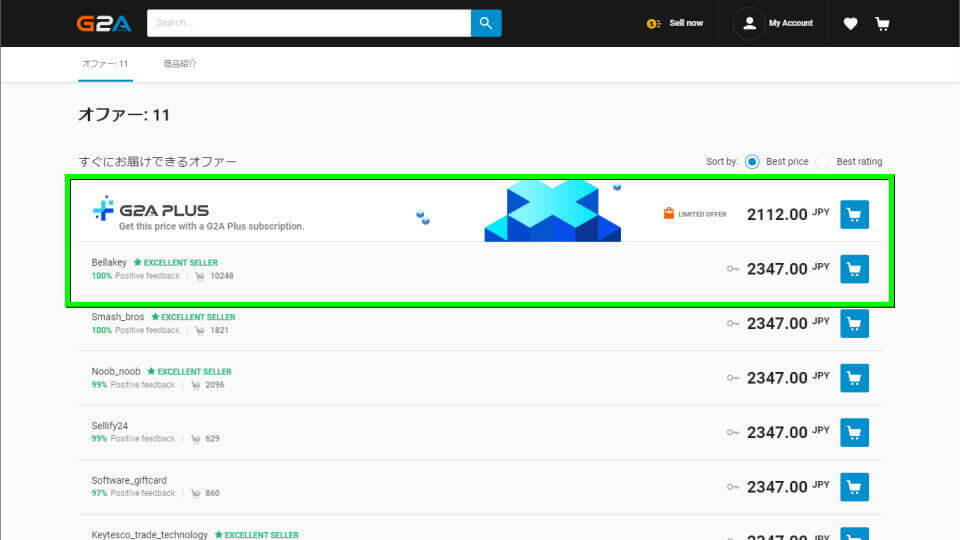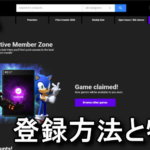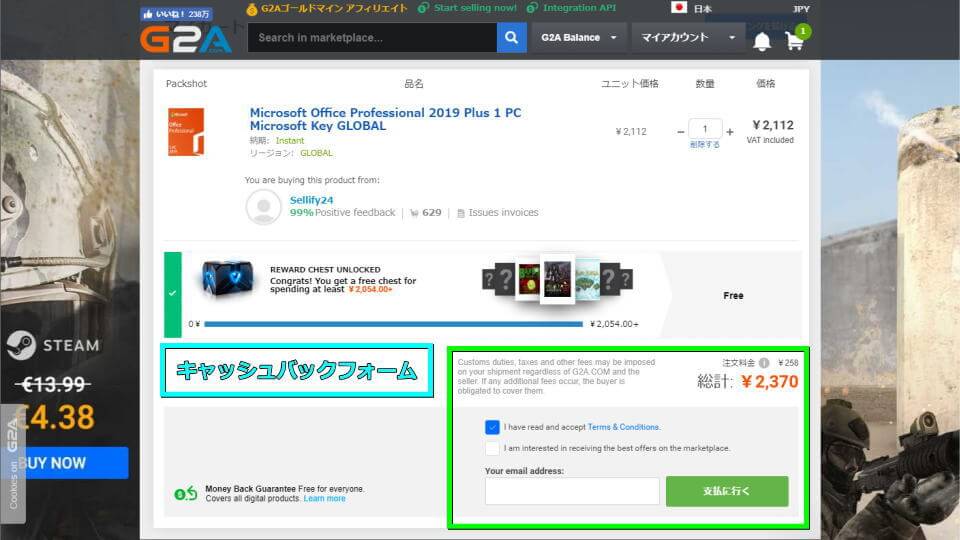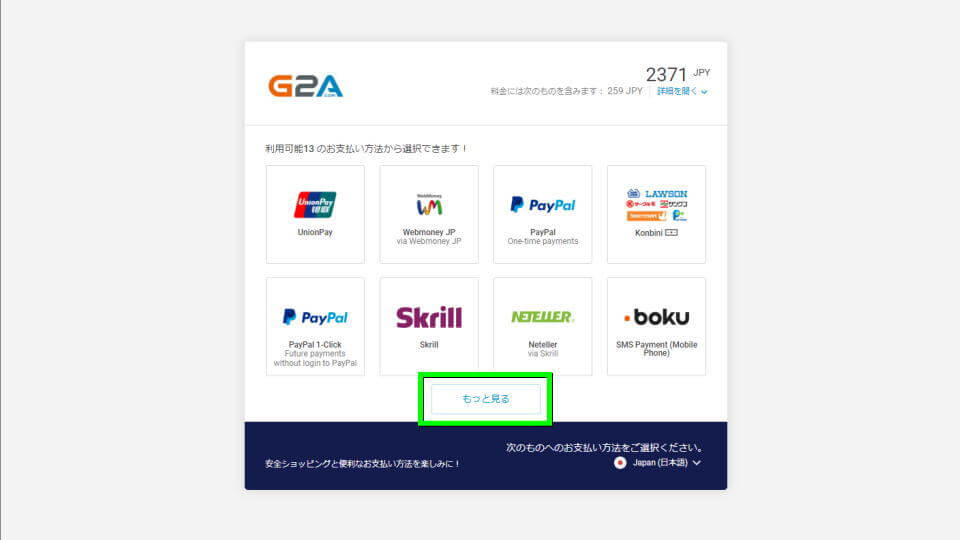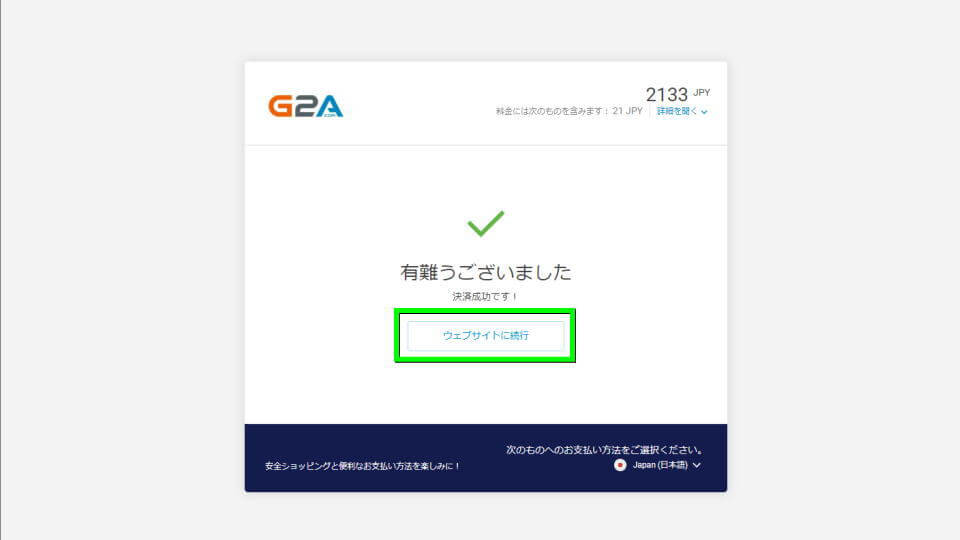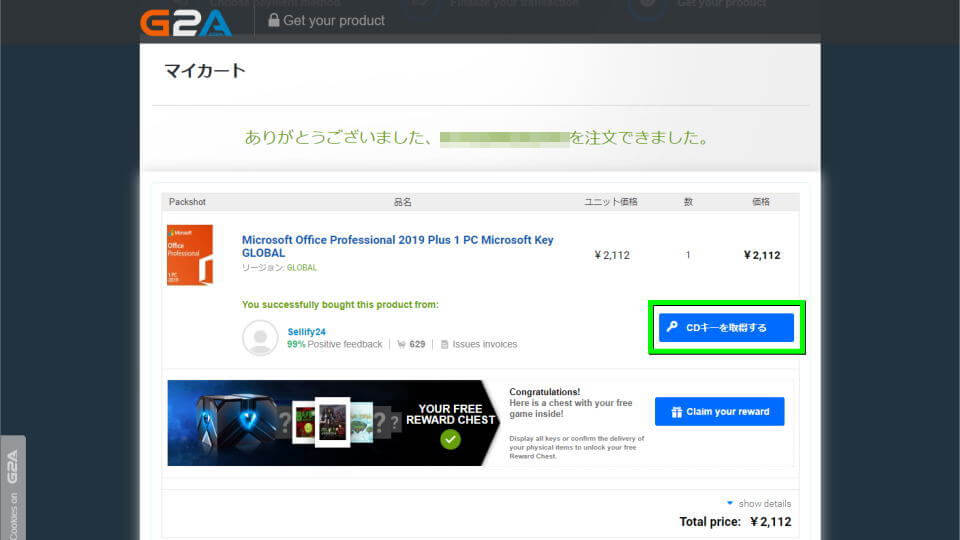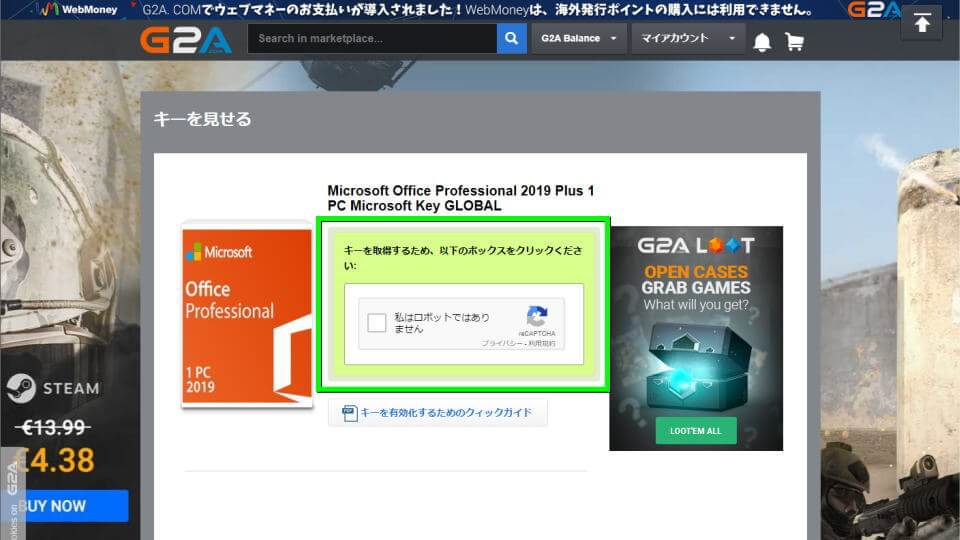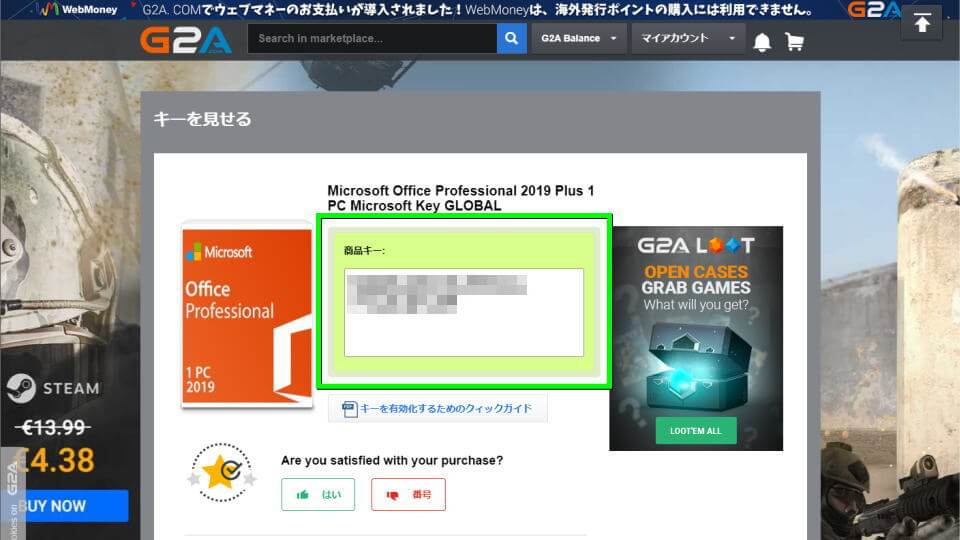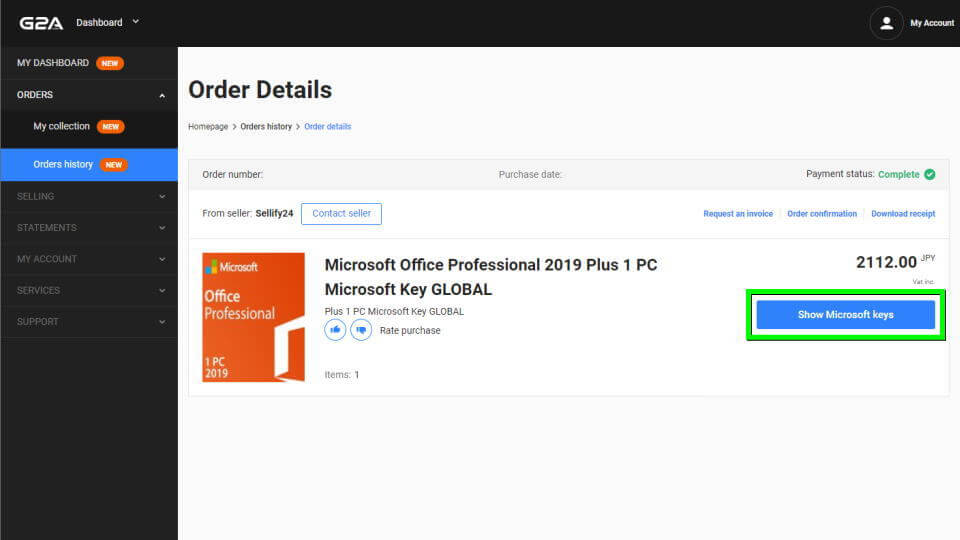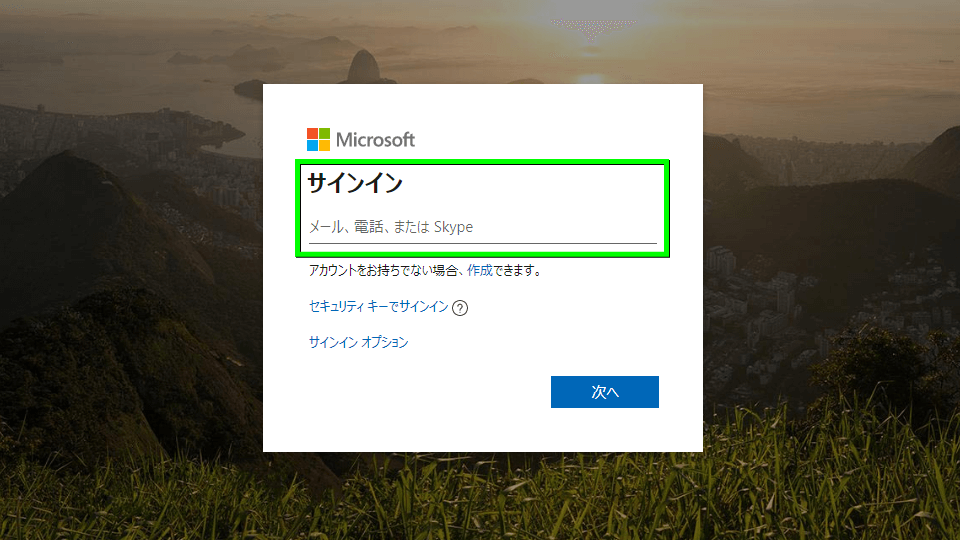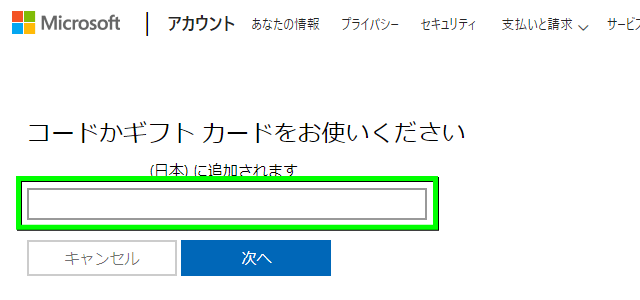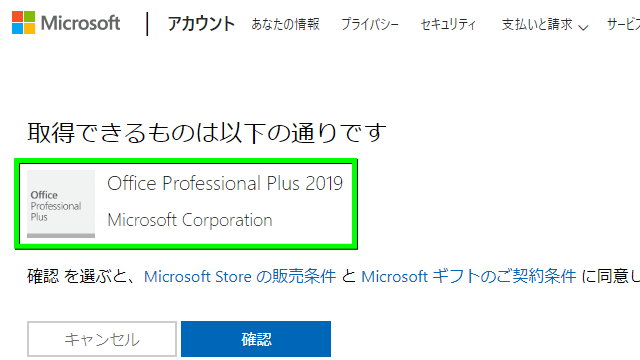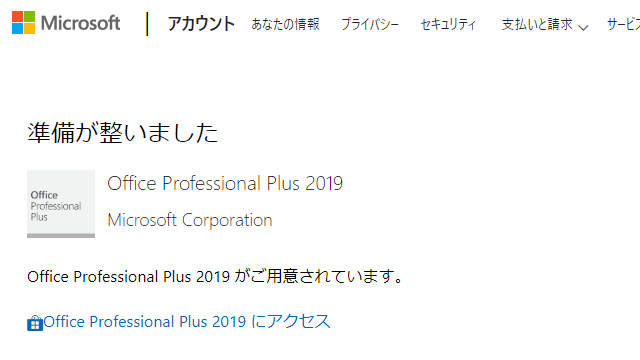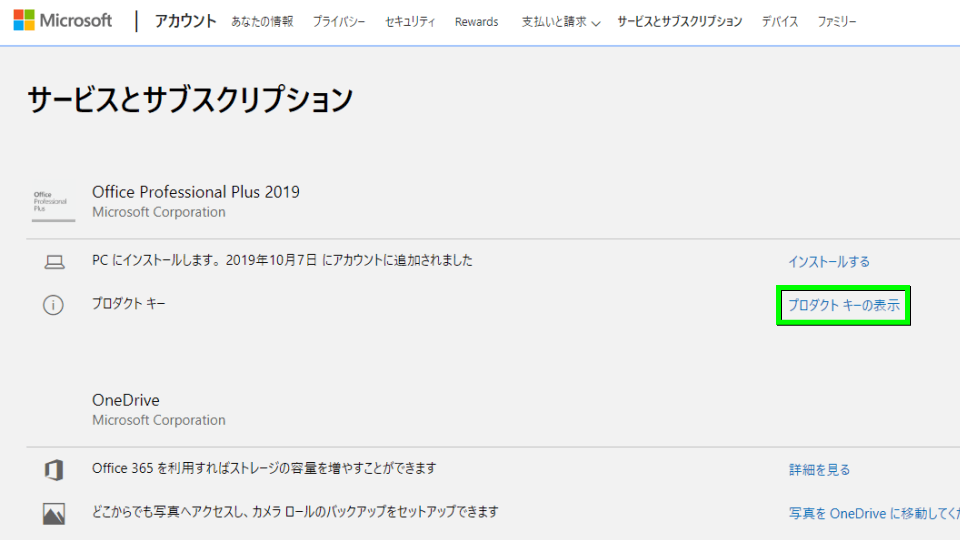次期バージョンから月額制のサブスクリプションになるのではないかと噂されている、Microsoft Office。
今回の記事では一度の購入で永続的に使用可能な「Office 2019」を、安価に購入する方法を解説します。
Office Professional Plus 2019とは?
現在主要メーカーのパソコンにプリインストールされている「Office Home & Businessの上位版」のこと。
Windowsに限り提供されており「Word」「Excel」「PowerPoint」に加え「Publisher」と「Access」が追加で利用できることが特長です。
しかし企業向けの「ボリューム ライセンス」として提供されているため、パッケージ版は存在しません。
引用元:ボリューム ライセンスで購入可能なスイート製品の比較
Office 2019を安く購入する方法
Office 2019を安く購入する方法のひとつは、国内の「Yahoo!ショッピング」を利用することです。
上の「Yahooショッピングで探す」もしくは下のボタンからYahooショッピングへ移動すると、
このように様々なプロダクトキーが販売されています。
表示される商品の中から任意のものを購入すれば、通常よりも安くOffice 2019を導入することができます。
ただし一部はMicrosoftが推奨していない購入方法もあるようですから、自己責任で利用して下さい。
Office 2019をG2Aで購入する方法
Office 2019を安く購入する別の方法として、主にゲームを取り扱う「G2A」を利用する方法もあります。
G2Aで「Office 2019」を検索すると、このような検索結果が現れます。
今回は検証のため、冒頭で紹介した「Office Professional Plus 2019」を選択します。
商品を選択する際の注意点は、商品名に「GLOBAL」があるかということです。
商品ページに進んだら「CAN ACTIVATE IN JAPAN」であることを確認し、カートに入れます。
別の出品者から購入したい場合は、画面を下にスクロールさせます。
商品ページ下部では、様々な出品者から購入するためのカートが表示されます。
この時「G2A Plusの割引対象商品」であれば、他の出品者よりも安く購入できる可能性があります。
-

-
【G2A】G2A Plusに登録する方法と特典まとめ【サブスクリプション】
各プラットフォームのゲームに関連したシリアルキーを扱うG2Aと、そのサブスクリプションのG2A Plus。
今回の記事ではこの「G2A Plus」に登録する方法と、登録することで得られる特典について解説します。続きを見る
カートに進んだから金額を確認し「利用規約」に同意したのち「支払に行く」へ進みます。
もし画面左側に「キャッシュバックフォーム」がある場合は、キャッシュバックコードを入力します。
ちなみに有効な「G2Aのキャッシュバックコード」は、別記事で詳しく解説しています。
-



-
【G2A】キャッシュバックコードまとめ
かつて決済直前のショッピングカードで投入すると、すぐに割引されていたディスカウントコード。
今回の記事では仕様が変わりキャッシュバックとなった、G2Aで使えるお得なコードをまとめます。続きを見る
決済画面に進んだら、任意の支払い方法を選択します。
最初のページに希望する支払い方法がない場合は「もっと見る」で選択肢を増やせます。
決済に問題がなければ決済完了となるため「ウェブサイトに続行」を選択します。
キーの発行画面が表示されたら、右側の「CDキーを取得する」を選択します。
すると最終確認として、ロボット確認のチェックボックスが現れます。
ロボットでないと判断されたら、Office 2019のギフトコードが表示されます。
ギフトコードの確認方法
もしギフトコードの表示画面を閉じてしまったら、下のボタンから「注文履歴」へ向かいます。
注文履歴が開いたら、Orders history > Current orders > View details へ進みます。
先程購入した「Office 2019」を選択し「Show Microsoft keys」を選べば、もう一度ギフトコードが確認できます。
ギフトコードをプロダクトキーに変更する方法
ギフトコードを確認したら、下のボタンから「コードかギフトカードをお使いください」へ進みます。
ページが開いたら、有効なMicrosoftアカウントで「サインイン」します。
中央のフォームに「Officeのギフトコード」を入力し、次へ進みます。
表示される「Officeのエディション」を確認します。
すると「準備が整いました」の表示に変わります。
Officeを導入する準備ができたら、下のボタンから「サービスとサブスクリプション」へ進みます。
ページ右側の「プロダクトキーの表示」を選択すれば、プロダクトキーの確認が可能です。
しかしこの画面からであれば、直上の「インストール」からでもOfficeをインストールできます。
Windows 10を安く購入する方法
そのほか「Windows 10のプロダクトキーを安く購入する方法」は、別記事で詳しく解説しています。
-



-
【G2A】Windows 10のプロダクトキーを安く購入する方法【OEM】
2015年7月29日に正式リリースされ、現在最も主流のOSとして使われているマイクロソフトのWindows 10。
今回の記事ではこの「Windows 10」のプロダクトキーを安く購入し、新規のPCにインストールしてみます。続きを見る